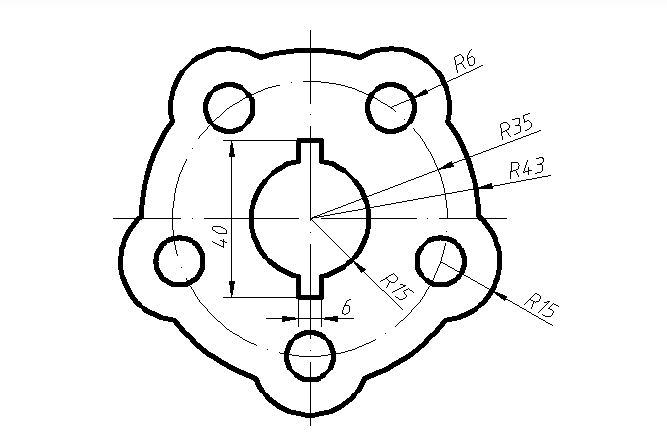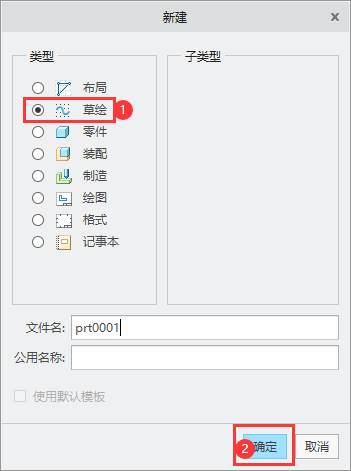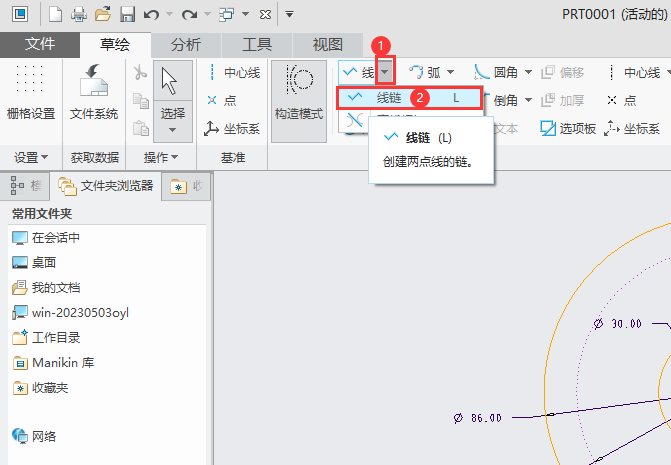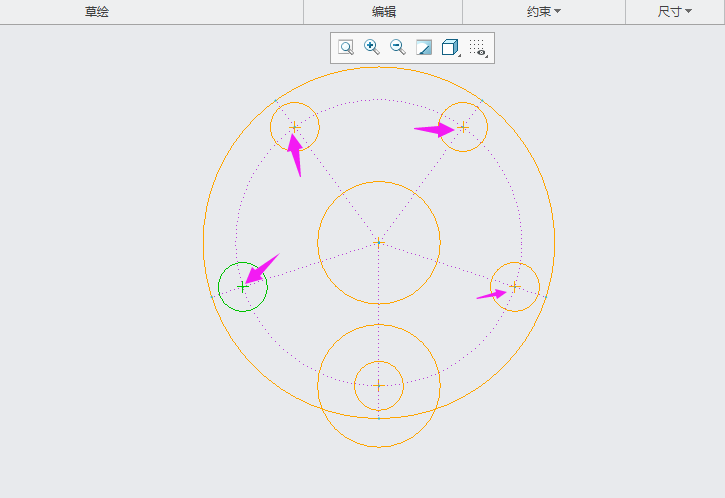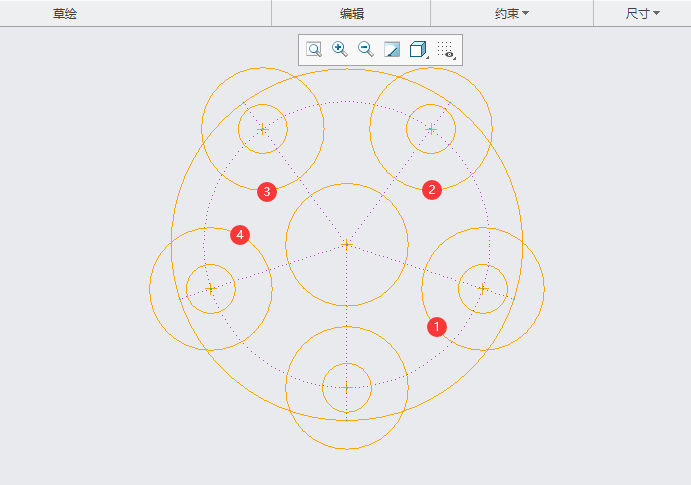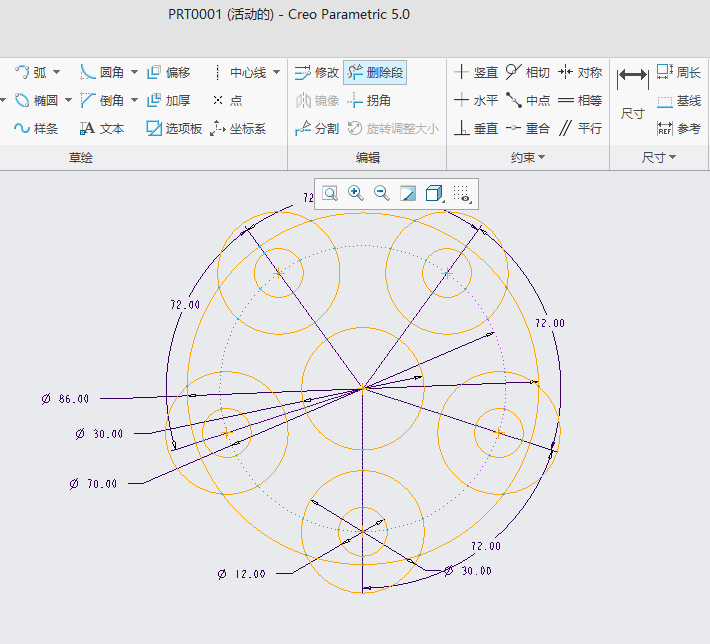|
|
|
|
| CREO草绘CAD平面练习图一,具体的绘制方法步骤如下,希望能帮助到大家! |
|
平面图:
1、打开【CREO】软件,点击【新建】零件。如下图:
2、弹出【新建】面板,点击【草绘】,设置【文件名】,点击【确定】。如下图:
3、使用【圆】工具,绘制四个【圆形】出来。如下图:
4、然后设置【构造模式】,选择【线链】工具。如下图:
5、然后绘制【五条构造直线】出来。并标注好二线之间72度。如下图:
6、就在【构造线】与【构造圆】的交点上,绘制四个相等小圆。如下图:
7、同样的方法,再绘制四个相等的大圆出来。如下图:
8、然后,再绘制好直线与直线,进行标注,之间的角度要改成一样大小。还有每个圆的直径大小等参数也要改成一样。如下图:
9、最后点击【删除段】工具,把不要的部分【删除掉】。然后再隐藏一下尺寸标注即可。如下图:
|